UnityとTensorFlowが連携できるようになってだいぶ経つし、もうそろそろモデルの一つも書けないとエンジニアのキャリア的にもなあって思い立ったは吉日ということで、とりあえずTensorflow単体の勉強を初めてみた。
環境は Mac + Mojave
Pythonのインストールについて
環境用意の壁の高さ
Tensorflow使おうとしていきなりブチあたる第一の壁が Pythonをインストールする という第0歩目なのではなかろうか。
MacにはあらかじめPythonはインストールしてあるのだが、バージョンが古いPython2 であり、Python3との互換性が結構きびしいようなので、初学者はもうPython3前提でやることになるでしょう。
でネットの記事をあさってMacにPython3をインストールする方法(というかTensorflow用のPython環境を用意する方法)を探していると見つかるのは
- pyenv
- virtualenv
- Anaconda
などいろいろ用意していただきやがっていまして、
一体どれ使えばええねん
となる。ここでフェードアウトする人が何割かいると思う。(というか自分も何回かフェードアウトしている)
ということで何度かフェードアウトした経験から結論を一旦出すと
最初の一歩はまず Anaconda を使おう
とりあえずAnacondaインストールしておけばいい
仮想環境を作るのなら pyenv, virtualenv, Anaconda のどれか一つをインストールすることになる。
自分がオススメするのは、Anacondaのインストーラをダウンロードしてインストール すること。
Anacondaは非常に強力なGUIツールで、TensorFlowのインストールまで全部クリックだけで行える。
CUIのほうがいいなら、Anacondaからターミナルを立ち上げて、TensorFlowの公式サイトに沿ってもいい。
Install TensorFlow with pip | TensorFlow
Anacondaで環境構築
インストール
もし pyenv, virtualenv を Tensorflow のためにインストールしているなら、これらは アンインストールすることをおすすめする。
そしてAnaconda公式サイトからインストーラをダウンロードし、ガガっとインストール。
Python3系で古いバージョンを使うとしても、Python3.X と書いてある方の最新のインストーラのほうでOK。
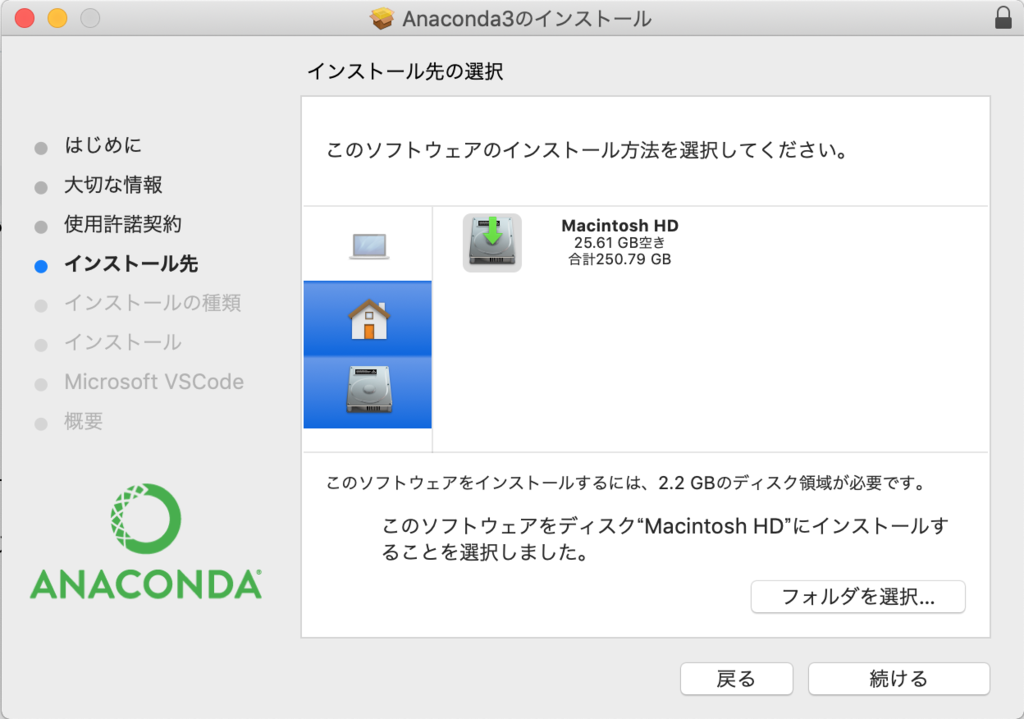
チャチャっとインストールしましょう。
Pythonの仮想環境を構築
アプリケーション内に Anaconda-Navigator というツールがインストールされているので、こいつを起動。

- Environments タブを選択
- Createを押す
- 使うPythonバージョンを選択し、Createを押す
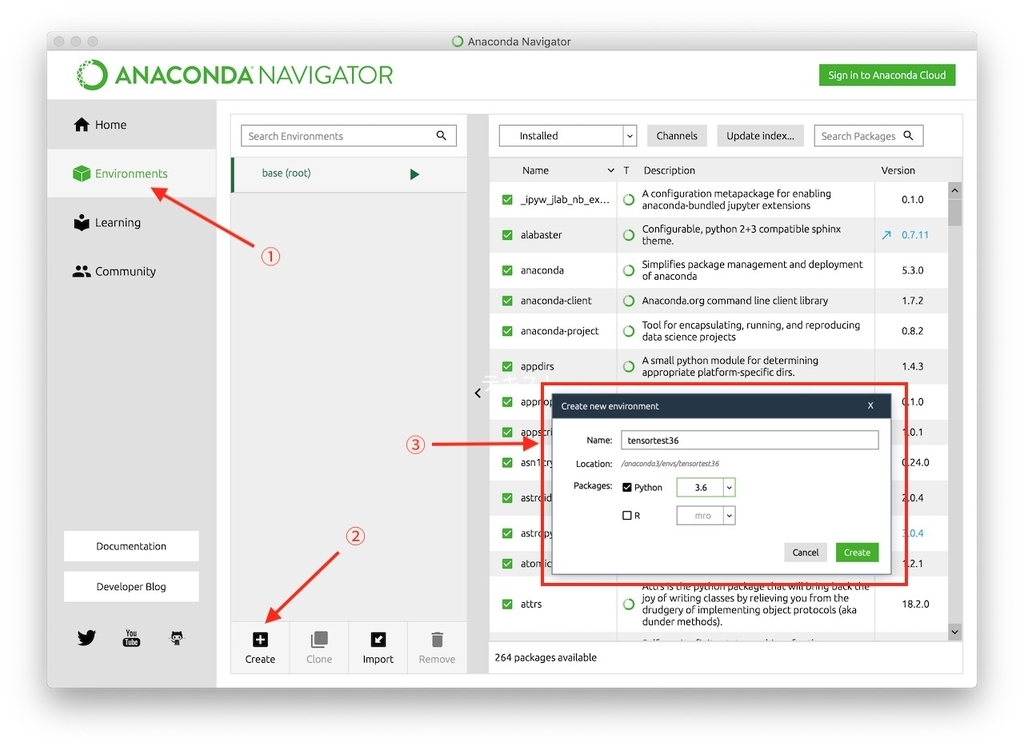
PythonバージョンはTensorflowが対応しているバージョンを公式サイト見て選択します。
この時点で、選択したバージョンのPythonを使える環境ができあがり。
TensorFlowのインストール (GUI)
Anaconda Navigator からポチポチインストールしていく方法。
pipのアップデート
まず pip をアップデート
Anacondaの画面から
- Installedパッケージ一覧を表示
- pip を検索
- pipにチェックを入れる
- Update Index ボタンをクリック
- Apply ボタンをクリック

アップデート内容を確認してApplyをクリック。

TensorFlowのインストール
- not Installedパッケージ一覧を表示
- tensorflow を検索
- チェックを入れる
- Apply ボタンをクリック

インストール内容を確認してApplyをクリック。

NoteBookのインストール
Pythonの場合 Notebook というブラウザ上で動く実行環境があるので、これを使えば Tensorflow をとりあえず動かせる。
AnacondaNavigatorのトップからNoteBookをインストール

インストール後はそのまま起動できる。

プログラムを書く
New から Python3 を選択。
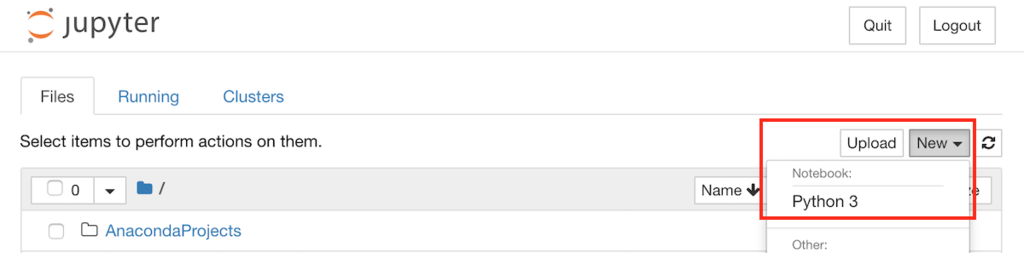
開いたページのテキストボックスにプログラムを書き、実行できる。
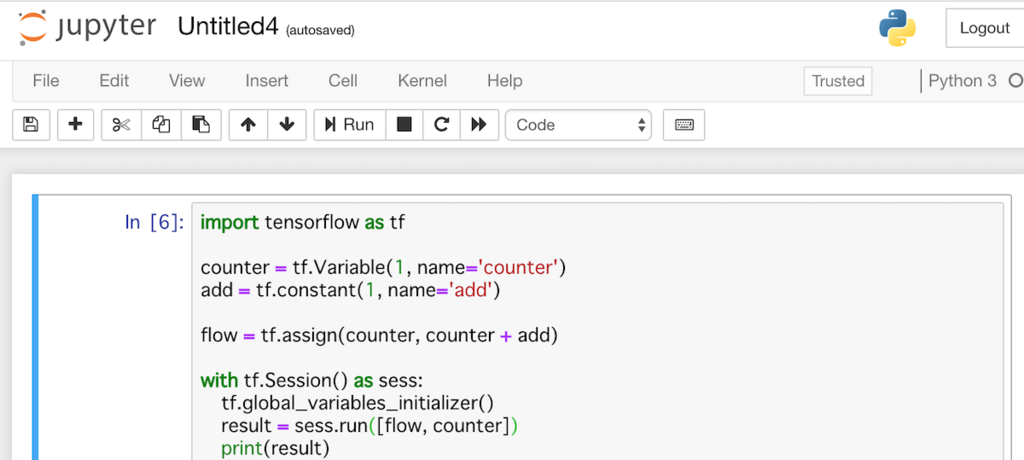

TensorFlowのインストール (CUI)
次はCUIで用意する場合です。
Environmentsから Open Terminal でターミナルを起動。
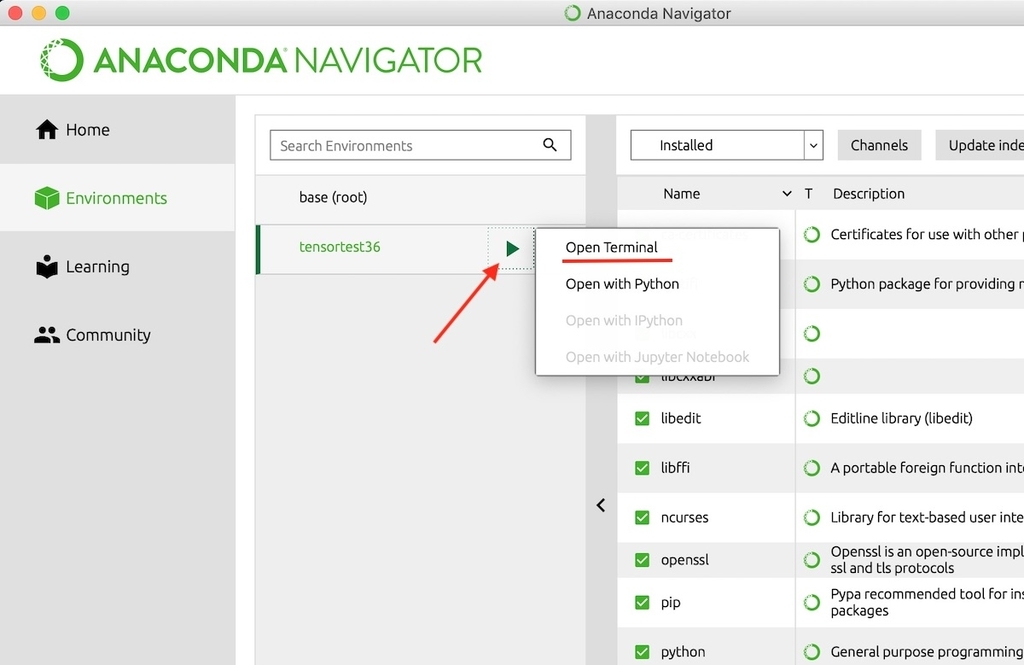
構築した仮想環境にTensorflowをインストール
Tensorflow インストール。
Tensorflowの公式サイトに従ってインストールする
のがいいのだろうが、たぶん下のコマンドでいける。
pip(インストール支援ツール)のアップグレード
pip install --upgrade pip
※Windowsの場合エラーが出るので、コンソールに赤文字で出てきたコマンドを再度打ちましょう
Tensorflowのインストール
pip install tensorflow もしくは pip install tensorflow==[バージョン]
Jupyter Notebook のインストール
インストール
pip install notebook
起動
jupyter notebook
上記コマンドを実行するとブラウザが立ち上がり、Notebookが起動する。
プログラムを書く
New から Python3 を選択。
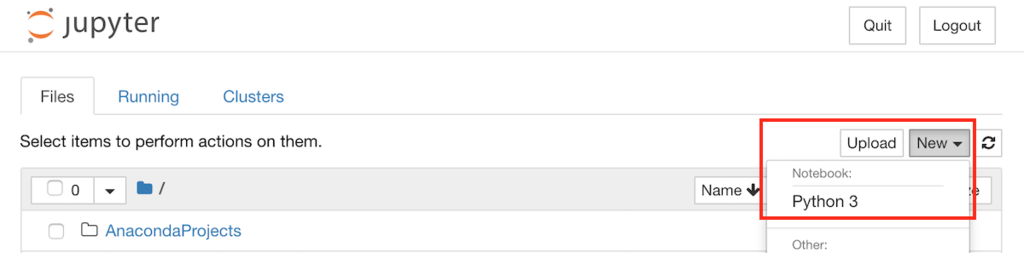
開いたページのテキストボックスにプログラムを書き、実行できる。
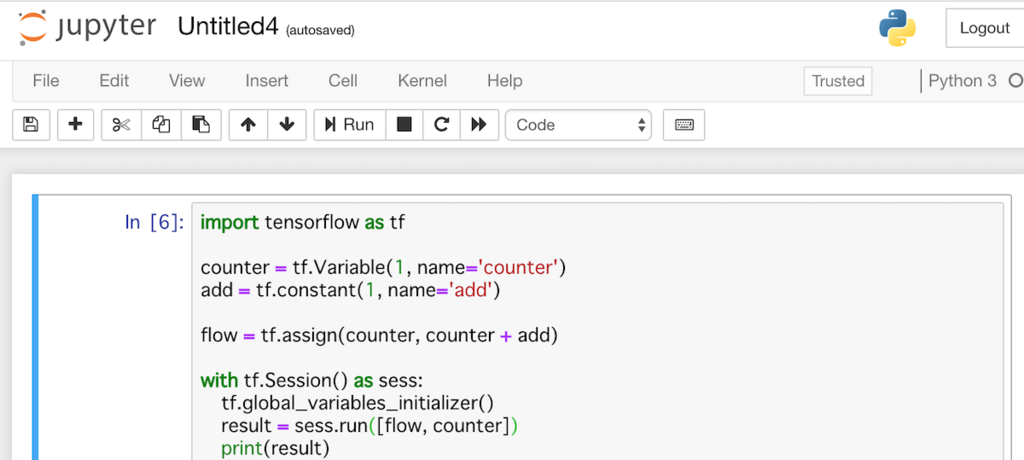
と、Pythonなんて書いたことのなかった人が、とりあえずTensorflowのプログラムを書く準備ができるまでの備忘でした。